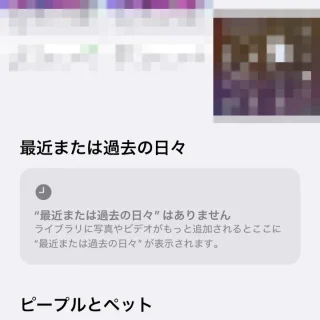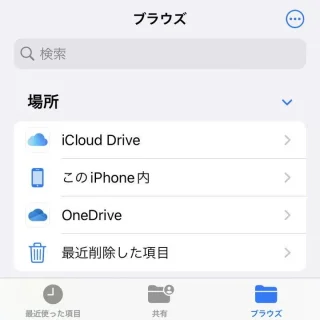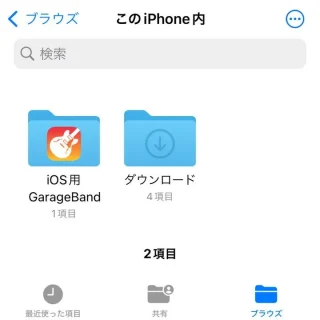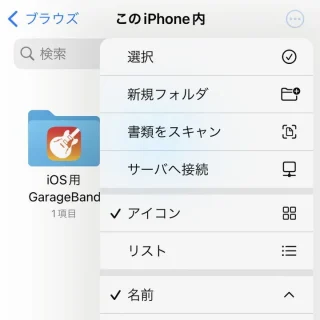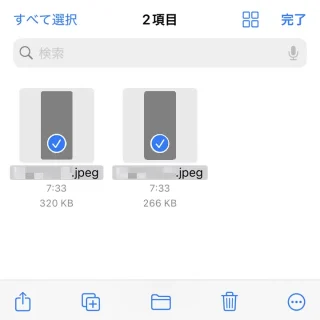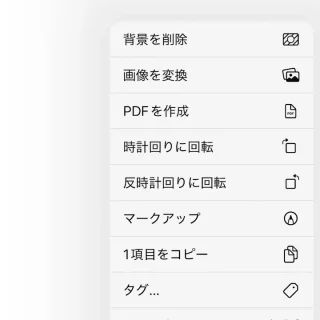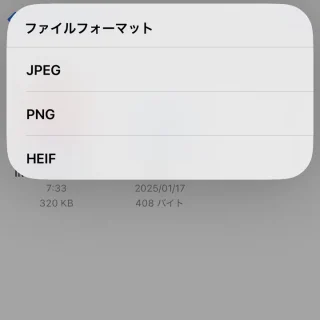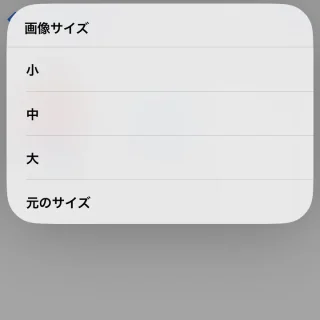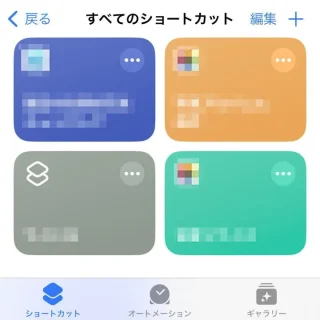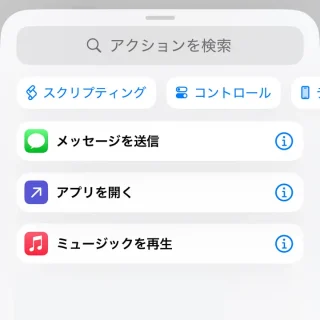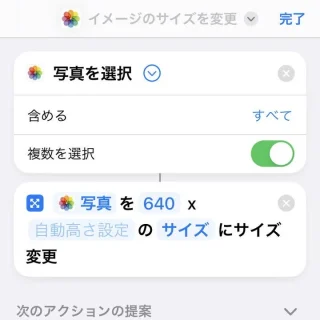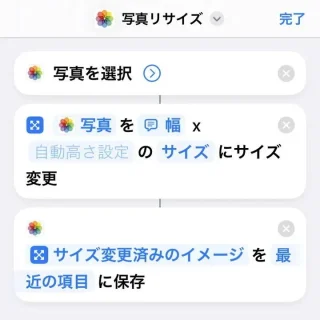ディスプレイの[解像度]やカメラの[画素数]が大きくなっている昨今では扱う画像のサイズも大きくなりがちです。そのままでは扱いにくい場合、iPhoneではプリインストールされた【ファイル】や【ショートカット】のアプリでリサイズすると良いです。
画像のサイズが大きい
ディスプレイに表示されている内容をスクリーンショットした場合、画面の解像度によって保存される画像の容量は異なり、解像度が大きければ大きいほど容量は大きくなります。また、カメラで撮影した写真(画像)もカメラの画素数によって写真の容量は異なり、画素数が大きければ大きいほど容量は大きくなります。
昨今では、ディスプレイやカメラの機能が向上したことによって、取り扱う画像(写真)のサイズも大きくなりがちですが、サイズが大きいファイルは取り扱いに何かと不便が生じることがあるので、場合によってはサイズを小さくすると良いかもしれません。
画像(写真)のサイズを変更するのは専用のアプリを使うのが一般的かもしれませんが、iPhoneではプリインストールされたファイルアプリやショートカットアプリでも可能なので、ダウンロード&インストールする必要はありません。
ファイルアプリの使いかた
写真アプリの対象の画像をファイルアプリへを保存します。
ファイルアプリの…より選択をタップします。
対象の画像を選択し…より画像を変換をタップします。
ファイルフォーマットよりJPEG/PNGなどを選択し、画像サイズより小/中などを選択します。
必要であれば、ファイルアプリの対象の画像を写真アプリへ保存します。
ファイルアプリの使いかたは以上です。
ショートカットを作成する手順
ショートカットアプリのすべてのショートカットより+をタップし、アクションを検索より写真を選択を検索してタップします。
アクションを検索より画像のサイズを変更を検索してタップし、640を(任意の数値)を選択します。
アクションを検索より写真アルバムに保存をタップし、内容に問題が無ければ完了をタップします。
ショートカットを作成するやり方は以上です。